axure调整字间距的详细操作教程
时间:2022-10-26 14:42
大家知道axure如何调整字间距吗?下文小编就带来了在axure调整字间距的简单使用教程,一起来看看吧!
axure调整字间距的详细操作教程

首先打开axure软件,制作原型软件,点击项目,如下图所示:
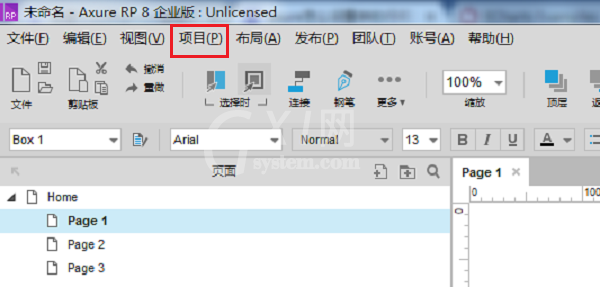
然后点击之后,选择元件样式编辑器。如下图所示:
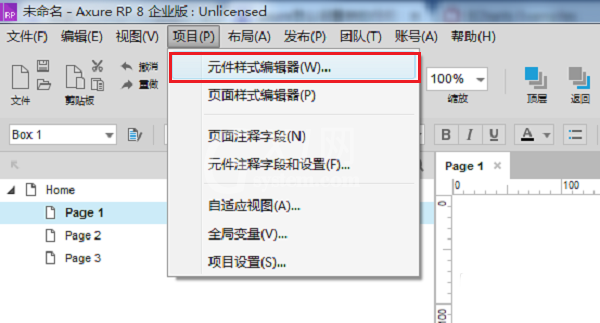
接着进去之后,看到的是默认的设置,我们选择Box1,如下图所示:
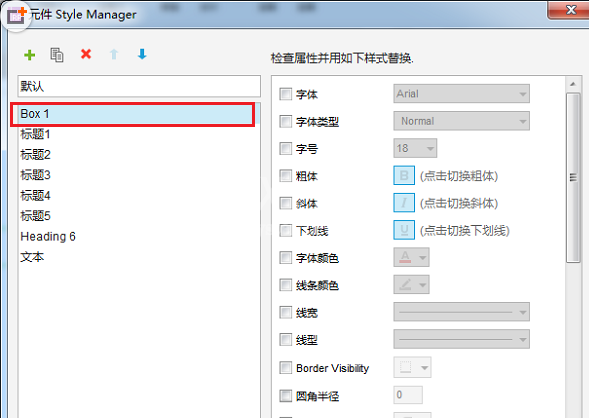
再下滑右边的下拉列表到最后一行,可以看到行间距,默认是没有设置的,如下图所示:
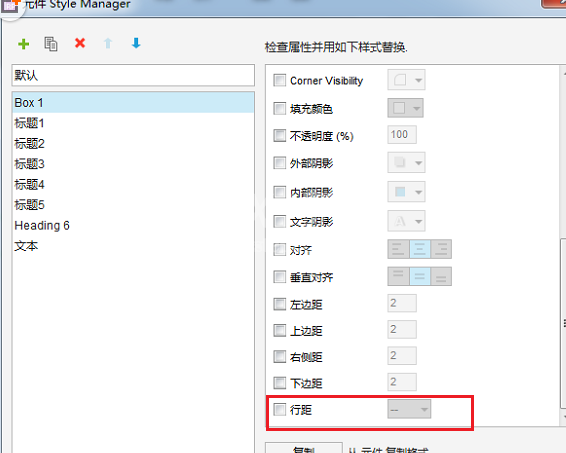
这时勾选上行间距,根据需要选择行间距的距离,如下图所示:
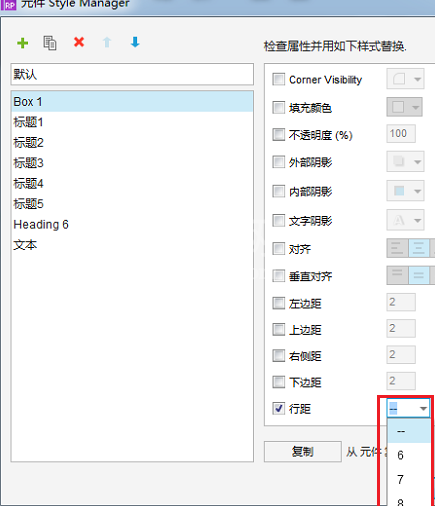
最后我们设置的行间距为10px,点击确定,就设置成功了,如下图所示:
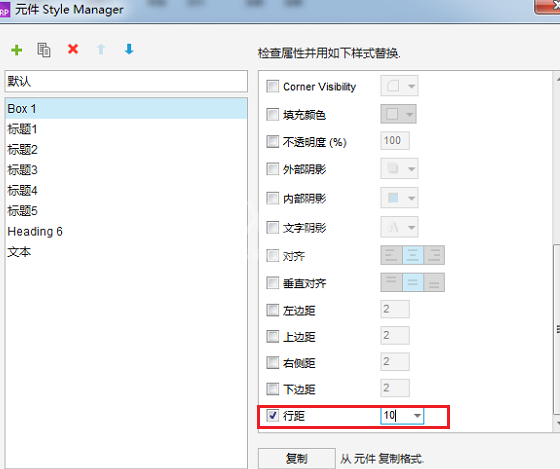
上文就讲解了axure调整字间距的具体操作过程,希望有需要的朋友都来学习哦。



























